Tyhjennä yksityiset tiedot, välimuistit ja evästeet Macissa
Mitä tietää
- Tyhjennä historia macOS: ssä: Valitse Historia valikossa > Tyhjennä historia. Tyhjennä sitten tietyn ajan historia tai valitse Kaikki historia.
- Tyhjennä tiedot macOS: ssä: Safari > Asetukset > Yksityisyys -välilehti. Hallitse verkkosivuston tietoja > valitse sivustot > Poista tai Poista kaikki.
- iOS: ssä: asetukset > Safari > Tyhjennä historia ja verkkosivustotiedot > Tyhjennä historia ja tiedot. Puhdas data: Safari > Pitkälle kehittynyt > Verkkosivusto.
Kun käytät Internetiä, se voi täyttää laitteesi muistin väliaikaisilla tiedostoilla. voit myös haluta piilottaa sivustot, joissa olet käynyt. Tässä artikkelissa kerrotaan, kuinka voit poistaa selaushistorian, evästeet, välimuistit ja muut verkkosivuston tiedot Safari-selaimesta macOS-, OS X- ja iOS-laitteilla.
Poista selaushistoria, evästeet ja välimuistit Safarista macOS: ssä
Poistaaksesi sinun selaushistoria, evästeet, välimuistit ja muut verkkosivustotiedot Safarista Macissa ja kaikilla synkronoiduilla laitteilla:
-
Valitse Safari > Tyhjennä historiaSafari-näytön yläreunassa olevasta valikkopalkista.

-
Valitse Asia selvä avattava nuoli ja valitse jompikumpi viimeinen tunti,tänään, tänään ja eilen,tai koko historia.

Saat ilmoituksen, että historia poistetaan myös muissa laitteissa, jotka ovat kirjautuneena iCloud-tilillesi.
Klikkaus Tyhjennä historia.
Voit myös tyhjentää koko historian valitsemalla Historia > Tyhjennä historia. Sinulla on samat vaihtoehdot täällä: viimeinen tunti,tänään, tänään ja eilen,ja koko historia. Ei vahvistusta, ja poisto tapahtuu välittömästi.

Täältä voit myös tarkastella koko historiaa tai tarkastella historiaa tiettyjen päivien mukaan.
Tyhjennä Safarin tiettyjen sivustojen tiedot (mutta ei historiaa).
Tietojen tyhjentäminen ei poista sivustoja selaushistoriastasi. Voit halutessasi tyhjentää historiasi tiettyjen sivustojen tietojen poistamisen lisäksi.
Valitse Safari > Asetukset.
-
Valitse Yksityisyys -välilehti.

Klikkaus Hallitse verkkosivuston tietoja.
-
Kaikki sivustot, joilla olet käynyt ja jotka tallentavat tietoja evästeiden, tietokannan tai paikallisen tallennustilan (kuten evästeiden tai tiedostojen) kautta, on lueteltu tässä.
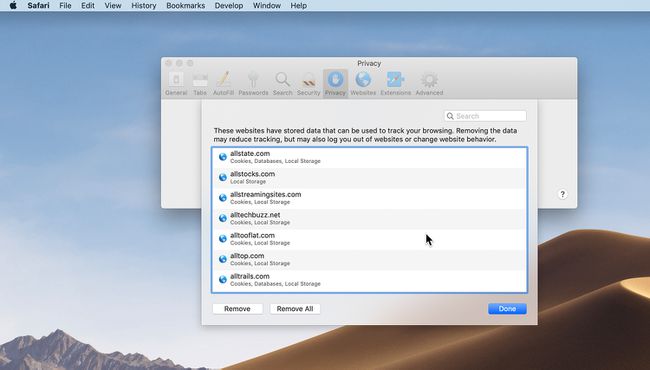
-
Korosta jokaisen sivuston kohdalla, jonka tiedot haluat poistaa, sivusto luettelosta ja napsauta Poista. Poista kaikki sivustot napsauttamalla Poista kaikki.
Tietyn sivuston tietojen poistaminen saattaa kirjata sinut ulos sivustolta tai muuttaa sivuston toimintaa.
Klikkaus Tehty.
SuljeYksityisyys asetusikkuna.
Tyhjennä yksityiset tiedot, tyhjennä välimuistit ja poista evästeet iOS: n Safarissa
Kaikkien Safari-historiatietojen, evästeiden ja datasivustojen poistaminen iOS-mobiililaitteellasi:
Avata asetukset.
-
Mene Safari.

Napauta Tyhjennä historia ja verkkosivustotiedot.
NapautaTyhjennä historia ja tiedot vahvistaaksesi ja poistaaksesi kaikki merkinnät.
Tarkastele sivustoja ja poista tietoja valikoivasti iOS-laitteilla
Tietyn verkkosivuston Safari-historian poistaminen iOS-mobiililaitteellasi:
Avata Asetukset.
Napauta Safari.
-
Valitse Pitkälle kehittynyt näytön alareunassa.

Napauta Verkkosivuston tiedot.
Selaa merkintöjen luetteloa. Pyyhkäise vasemmalle minkä tahansa merkinnän kohdalla ja napauta Poistaa poistaaksesi sen. Voit poistaa kaikki merkinnät napauttamalla Poista kaikki verkkosivuston tiedot ilmoittautumislistan alareunassa.
